catia一键隐藏所有标注
软件: catia
在CATIA中隐藏所有标注可以通过以下几种方法实现,具体操作如下:
1. 草图模块中的标注隐藏
进入草图环境后,点击工具栏中的 “尺寸和约束不显示” 命令按钮(图标可能类似“眼睛”或“约束显示开关”),即可隐藏当前草图的所有尺寸标注和几何约束。
注意:不同版本的CATIA可能命令位置略有差异,若未找到按钮,可通过右键工具栏自定义添加。
2. 通过标注设置界面隐藏
对于3D模型中的曲线标注,进入 “标注”工具 → 选择 “曲线标注”功能 → 在设置界面中取消勾选 “显示标注符号”,即可移除选定曲线的标注符号。
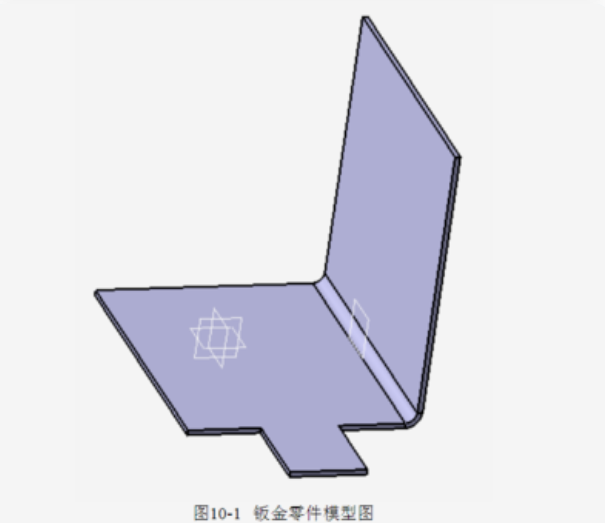
此方法适用于单个曲线标注的隐藏,若需批量操作,可使用批量选择功能。
3. 使用过滤器或命令行批量隐藏
在零件或装配环境下,通过 命令行输入类型过滤指令(如 type:dimension,all 或中文版输入 类型:尺寸,全部),可快速选中所有标注并隐藏。
类似地,输入 type:constraint,all 可隐藏所有约束。
4. 通过树结构管理标注显示
在特征树中展开 “标注”或“Annotations” 节点,右键选择隐藏整个标注组,或通过 “显示/隐藏” 命令(可自定义快捷键如空格键)批量操作。
此方法适用于装配级别的标注管理,且便于后续恢复显示。
5. 修改用户设置全局隐藏
在 “工具→选项→机械设计→功能公差与标注” 中,调整显示设置(如取消勾选“标注引导符”或“非名义标注显示”),可全局控制标注的可见性。
补充说明
快捷键设置:若频繁操作,建议为“隐藏/显示”功能设置快捷键(如空格键),通过 “工具→自定义→命令→视图→隐藏/显示” 配置。
版本差异:部分功能在CATIA V5与3DEXPERIENCE版本中可能名称不同,建议参考对应版本的官方文档。
以上方法可根据具体需求选择,综合使用能更高效地管理标注显示。
1. 草图模块中的标注隐藏
进入草图环境后,点击工具栏中的 “尺寸和约束不显示” 命令按钮(图标可能类似“眼睛”或“约束显示开关”),即可隐藏当前草图的所有尺寸标注和几何约束。
注意:不同版本的CATIA可能命令位置略有差异,若未找到按钮,可通过右键工具栏自定义添加。
2. 通过标注设置界面隐藏
对于3D模型中的曲线标注,进入 “标注”工具 → 选择 “曲线标注”功能 → 在设置界面中取消勾选 “显示标注符号”,即可移除选定曲线的标注符号。
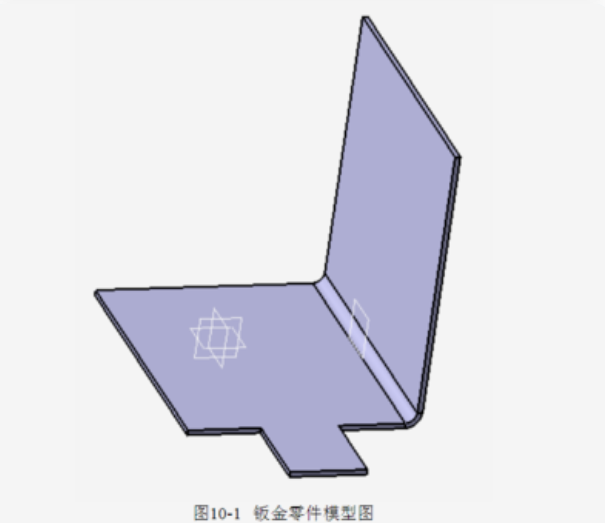
此方法适用于单个曲线标注的隐藏,若需批量操作,可使用批量选择功能。
3. 使用过滤器或命令行批量隐藏
在零件或装配环境下,通过 命令行输入类型过滤指令(如 type:dimension,all 或中文版输入 类型:尺寸,全部),可快速选中所有标注并隐藏。
类似地,输入 type:constraint,all 可隐藏所有约束。
4. 通过树结构管理标注显示
在特征树中展开 “标注”或“Annotations” 节点,右键选择隐藏整个标注组,或通过 “显示/隐藏” 命令(可自定义快捷键如空格键)批量操作。
此方法适用于装配级别的标注管理,且便于后续恢复显示。
5. 修改用户设置全局隐藏
在 “工具→选项→机械设计→功能公差与标注” 中,调整显示设置(如取消勾选“标注引导符”或“非名义标注显示”),可全局控制标注的可见性。
补充说明
快捷键设置:若频繁操作,建议为“隐藏/显示”功能设置快捷键(如空格键),通过 “工具→自定义→命令→视图→隐藏/显示” 配置。
版本差异:部分功能在CATIA V5与3DEXPERIENCE版本中可能名称不同,建议参考对应版本的官方文档。
以上方法可根据具体需求选择,综合使用能更高效地管理标注显示。











